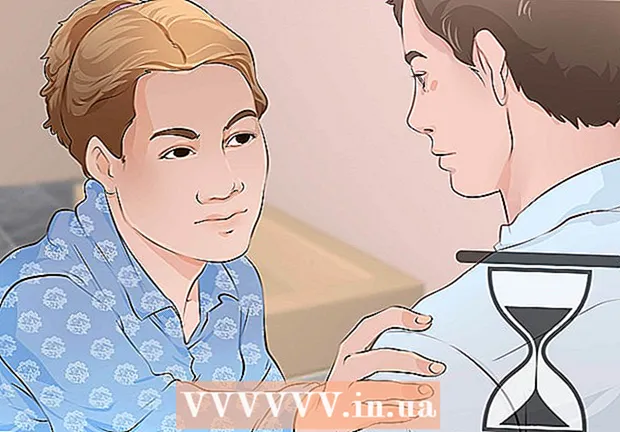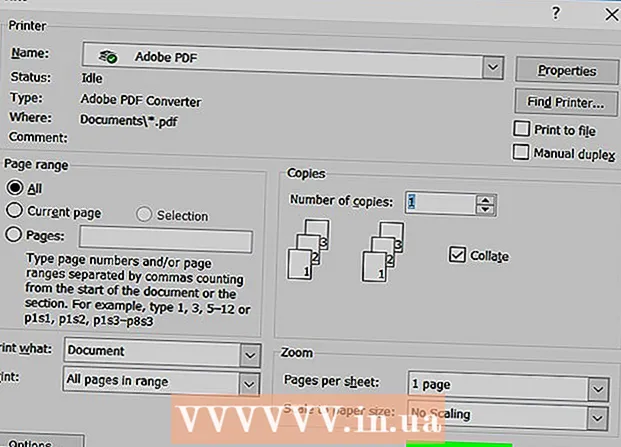Autorius:
Marcus Baldwin
Kūrybos Data:
16 Birželio Birželio Mėn 2021
Atnaujinimo Data:
24 Birželio Birželio Mėn 2024

Turinys
Šiame straipsnyje mes parodysime, kaip sukurti eilutės kodą arba blokavimo kodą „Discord“ pokalbyje. Tai galima padaryti naudojant kompiuterį ir mobilųjį įrenginį.
Žingsniai
1 būdas iš 2: kompiuteryje
 1 Paleiskite „Discord“. Spustelėkite baltą „Discord“ logotipo piktogramą purpuriniame fone. Paprastai jis yra darbalaukyje. Atsidarys „Discord“ pokalbių langas, jei jau esate prisijungę.
1 Paleiskite „Discord“. Spustelėkite baltą „Discord“ logotipo piktogramą purpuriniame fone. Paprastai jis yra darbalaukyje. Atsidarys „Discord“ pokalbių langas, jei jau esate prisijungę. - Jei dar nesate prisijungę prie savo paskyros, įveskite savo el. Pašto adresą ir slaptažodį, tada spustelėkite Prisijungti.
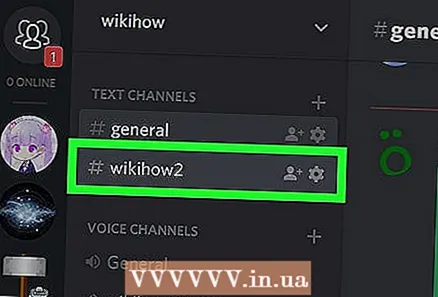 2 Pasirinkite kanalą. Viršutiniame kairiajame lango kampe palieskite kanalą, kuriam norite siųsti pranešimą.
2 Pasirinkite kanalą. Viršutiniame kairiajame lango kampe palieskite kanalą, kuriam norite siųsti pranešimą. 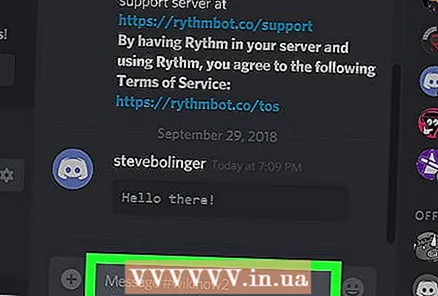 3 Spustelėkite pranešimo teksto lauką. Jis yra lango apačioje.
3 Spustelėkite pranešimo teksto lauką. Jis yra lango apačioje.  4 Paspauskite grįžimo klavišą. Tai simbolių raktas `kuris paprastai yra viršutiniame kairiajame klaviatūros kampe ir taip pat turi tildę (~). Pranešimo teksto laukelyje rodomas vienas užpakalis.
4 Paspauskite grįžimo klavišą. Tai simbolių raktas `kuris paprastai yra viršutiniame kairiajame klaviatūros kampe ir taip pat turi tildę (~). Pranešimo teksto laukelyje rodomas vienas užpakalis. - Jei norite formatuoti blokinį kodą, praleiskite šį ir kitus tris veiksmus.
 5 Įveskite tekstą, kurį norite formatuoti. Įveskite norimą formatuoti žodį ar frazę kaip eilutės kodą.
5 Įveskite tekstą, kurį norite formatuoti. Įveskite norimą formatuoti žodį ar frazę kaip eilutės kodą.  6 Dar kartą paspauskite grįžimo klavišą. Dabar bus vienas atsilikimas prieš ir po teksto.
6 Dar kartą paspauskite grįžimo klavišą. Dabar bus vienas atsilikimas prieš ir po teksto. - Pavyzdžiui, jei suformatuosite eilutę „Man patinka traukiniai“, teksto laukelis turėtų būti rodomas „Man patinka traukiniai“.
 7 Spustelėkite Įeikite. Pranešimas bus suformatuotas ir išsiųstas.
7 Spustelėkite Įeikite. Pranešimas bus suformatuotas ir išsiųstas.  8 Formatuokite tekstą kaip blokinį kodą. Jei norite kam nors nusiųsti pavyzdinį kodą (pvz., HTML puslapį) per „Discord“, prieš ir po teksto įveskite tris atgalines žymes ("), tada spustelėkite Įeikite.
8 Formatuokite tekstą kaip blokinį kodą. Jei norite kam nors nusiųsti pavyzdinį kodą (pvz., HTML puslapį) per „Discord“, prieš ir po teksto įveskite tris atgalines žymes ("), tada spustelėkite Įeikite. - Pavyzdžiui, jei norite suformatuoti! DOCTYPE html> kodą kaip bloką, įveskite „Discord“ ""! DOCTYPE html> "" ir paspauskite Įeikite.
- Jei norite nurodyti tam tikrą blokinio kodo kalbą, įveskite tris apostrofus, pirmoje eilutėje įveskite kalbą (pvz., css), sukurkite naują eilutę, įveskite likusią kodo dalį ir įveskite tris uždarymo apostrofus.
2 metodas iš 2: mobiliajame įrenginyje
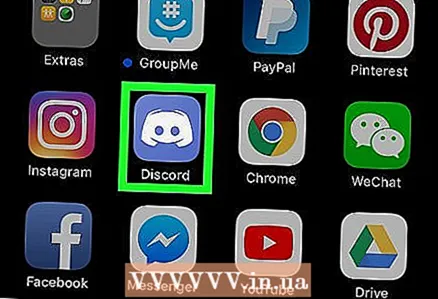 1 Paleiskite „Discord“. Spustelėkite baltą „Discord“ logotipo piktogramą purpuriniame fone. Jis yra viename iš stalinių kompiuterių arba programų stalčiuje. Atsidarys „Discord“ pokalbių langas, jei jau esate prisijungę.
1 Paleiskite „Discord“. Spustelėkite baltą „Discord“ logotipo piktogramą purpuriniame fone. Jis yra viename iš stalinių kompiuterių arba programų stalčiuje. Atsidarys „Discord“ pokalbių langas, jei jau esate prisijungę. 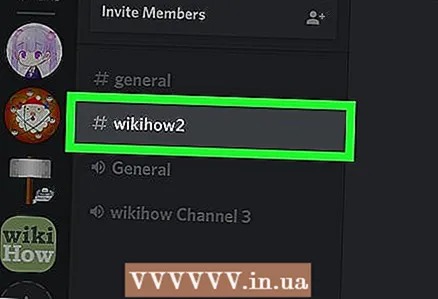 2 Pasirinkite kanalą. Palieskite kanalą, kuriam norite siųsti pranešimą.
2 Pasirinkite kanalą. Palieskite kanalą, kuriam norite siųsti pranešimą. 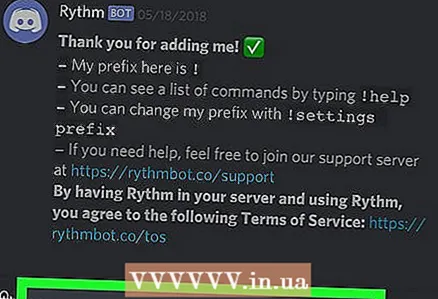 3 Spustelėkite pokalbio teksto lauką. Jis yra ekrano apačioje.
3 Spustelėkite pokalbio teksto lauką. Jis yra ekrano apačioje.  4 Įveskite atskaitos tašką. Tai galima padaryti įvairiais būdais, atsižvelgiant į įrenginio modelį:
4 Įveskite atskaitos tašką. Tai galima padaryti įvairiais būdais, atsižvelgiant į įrenginio modelį: - „iPhone“: paspauskite 123 apatiniame kairiajame klaviatūros kampe paspauskite ir laikykite nuspaudę ant mygtuko „Return“ esančią apostrofą, slinkite pirštu į kairę, kad pasirinktumėte „backtick“ simbolį, tada nuimkite pirštą iš ekrano.
- „Android“ įrenginys: bakstelėkite !#1 apatiniame kairiajame klaviatūros kampe, tada spustelėkite simbolį ` (atsilikimas).
- Jei norite formatuoti blokinį kodą, praleiskite šį ir kitus tris veiksmus.
 5 Įveskite savo tekstą. Įveskite tekstą, kurį norite formatuoti.
5 Įveskite savo tekstą. Įveskite tekstą, kurį norite formatuoti. 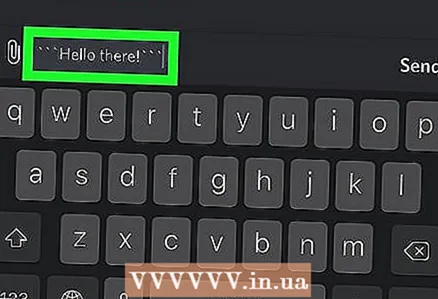 6 Įveskite kitą atskaitos tašką. Dabar bus vienas atsilikimas prieš ir po teksto.
6 Įveskite kitą atskaitos tašką. Dabar bus vienas atsilikimas prieš ir po teksto. - Pavyzdžiui, jei suformatuosite frazę „Sveiki draugai!“, Pokalbio laukas turėtų būti rodomas "Sveiki draugai!".
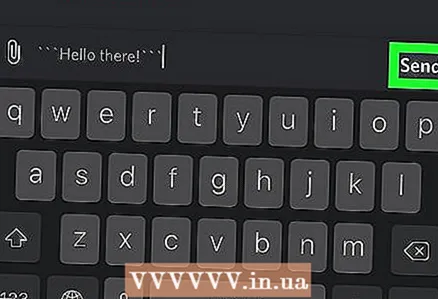 7 Spustelėkite piktogramą „Siųsti“
7 Spustelėkite piktogramą „Siųsti“  . Jis yra teksto laukelio dešinėje.
. Jis yra teksto laukelio dešinėje. 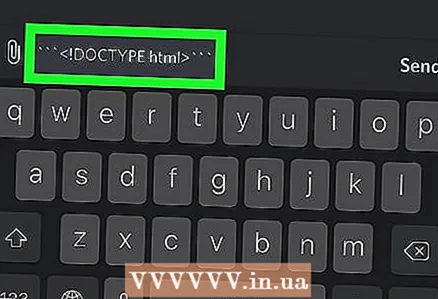 8 Formatuokite tekstą kaip blokinį kodą. Jei norite kam nors nusiųsti pavyzdinį kodą (pvz., HTML puslapį) per „Discord“, prieš ir po teksto įveskite tris atgalines žymes („“), tada spustelėkite Pateikti.
8 Formatuokite tekstą kaip blokinį kodą. Jei norite kam nors nusiųsti pavyzdinį kodą (pvz., HTML puslapį) per „Discord“, prieš ir po teksto įveskite tris atgalines žymes („“), tada spustelėkite Pateikti. - Pavyzdžiui, jei norite suformatuoti! DOCTYPE html> kodą kaip bloką, įveskite „Discord“ ""! DOCTYPE html> "" ir paspauskite Įeikite.
- Jei norite nurodyti tam tikrą blokinio kodo kalbą, įveskite tris apostrofus, pirmoje eilutėje įveskite kalbą (pvz., css), sukurkite naują eilutę, įveskite likusią kodo dalį ir įveskite tris uždarymo apostrofus.
Patarimai
- „Discord“ palaiko kelias kalbas, kurias galima suaktyvinti įvedant vieną iš šių kodų iškart po trijų paspaudimų formuojant blokinį kodą:
- užsirašyk
- rubinas
- php
- perl
- pitonas
- css
- json
- javascript
- java
- cpp (C ++)
- Blokinio kodo formatavimas yra naudingas norint atkreipti dėmesį į teksto dalį (pvz., Eilėraštį) arba nusiųsti kodo fragmentą ir išsaugoti jo formatą.
Įspėjimai
- Jei naudojate ne standartinę „Android“ klaviatūrą, ieškokite užrašo skirtinguose puslapiuose arba laikykite nuspaudę apostrofą, kad būtų parodytas atgalinis paveikslėlis.